
暂无资源
DiskInternalsVMFSRecovery是一款专业的vmfs数据恢复工具。恢复VMDK数据你一定不能错过DiskInternalsVMFSRecovery。它可以为用户提供一种从损坏的RAI...
基本信息
评分 8
DiskInternalsVMFSRecovery是一款专业的vmfs数据恢复工具。恢复VMDK数据你一定不能错过DiskInternalsVMFSRecovery。它可以为用户提供一种从损坏的RAID和动态磁盘恢复数据,挂载映像和映射虚拟分区的简单方法,并允许在VMwarevSphere,ESXi/ESX服务器上恢复VMDK映像。通过支持JBod,Raid0,Raid4,Raid0+1,您可以轻松地从动态磁盘和RAIDS恢复信息。对于大多数类型的操作,都包括相应的向导,并且可以在专用窗口中查看日志并将其保存到文件中。总的来说,VMFSRecovery为您提供了一整套VMFS数据恢复解决方案,需要快速下载的朋友!
两种操作模式:快速完全恢复
完全指导的逐步恢复向导
将恢复的文件和文件夹保存在本地或远程位置
支持FTP上传,可以将恢复的数据刻录到CD和DVD
您可以将虚拟磁盘作为驱动器号安装在系统上(可通过资源管理器和所有其他浏览器和文件实用程序访问)
支持长文件名和国际文件名以及带有多个子文件夹的文件夹
使用或不使用原始RAID控制器从损坏的RAID阵列上存储的损坏的VMFS分区中恢复VMDK映像
旨在清晰地读取VMwareVMFS文件系统
从损坏或运行状况良好的VMFS格式驱动器中恢复信息
在VMwarevSphere,ESXi/ESX服务器上还原VMDK映像
联机模式下的远程恢复(无需关闭)
恢复存储在损坏且无法访问的硬盘驱动器上的VMFS驱动器
恢复由VMwareESX/ESXiServer格式化的磁盘上存储的VMDK映像
可以将虚拟驱动器安装为Windows资源管理器等可以访问的本地磁盘。
恢复过程绕过Windows限制
支持Unicode文件名和多级文件夹
支持RaidRecovery的所有功能
1.双击安装程序以进入DiskInternalsVMFSRecovery向导界面,然后单击[next]。
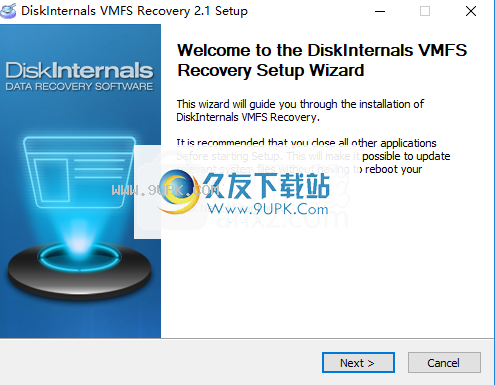
2.阅读软件许可协议,单击[我同意]按钮以同意并继续下一次安装。

3.选择安装位置,用户可以选择默认的C:\ProgramFiles(x86)\DiskInternals\VmfsRecovery,然后单击[安装]按钮开始安装。

4.将会弹出以下DiskInternalsRaidRecovery安装成功提示,然后单击[完成]结束。
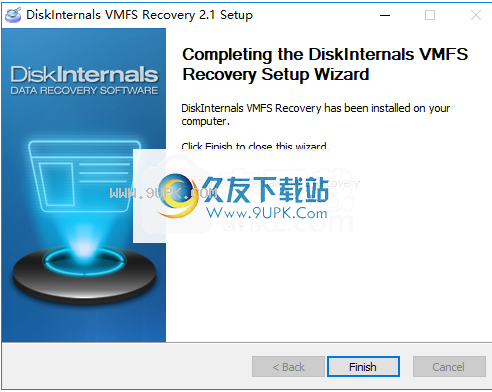
界面清晰
在安装过程中不会有任何问题,并且您遇到的界面与Windows资源管理器的界面非常相似。更准确地说,它由一个菜单栏,一些按钮,一个导航窗格和另一个用于查看所有驱动器的窗格组成。
此外,它还包括精心绘制的帮助内容,以确保初学者和有经验的个人可以轻松学习如何处理DiskInternalsVMFSRecovery。
管理驱动器并创建磁盘映像
如前所述,该工具可以自动检测所有分区和所有连接的可移动存储单元,并将其显示在主窗口中。您还可以在新窗口中显示属性,生成十六进制预览并刷新驱动器列表。
此外,您还可以使用DSK或IMG文件格式创建磁盘映像,挂载原始磁盘映像或容器(例如VMDK,VHD,VDI,HDS,EVE等)。
从多个驱动器恢复数据
您可以使用以下两种方法之一从任何类型的驱动器(NTFS,FAT,Ext2/3/4和WMFS)恢复损坏的数据,即快速方法(专用于轻度损坏的磁盘)和完整方法(深度扫描)并重建文件系统)。
总而言之,DiskInternalsVMFSRecovery是一款功能强大且高效的软件,可用于从损坏的硬盘驱动器中检索信息。界面熟悉且直观,响应速度非常快。
1.要完成VMware虚拟磁盘的修复,您需要做的第一件事是启动下载的可执行文件。这种修复VMware虚拟磁盘的方法易于使用,不需要任何其他技能。
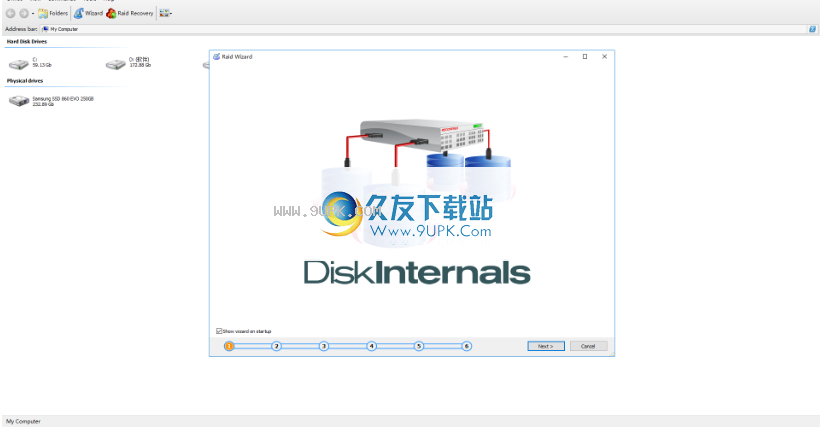
存取VMFS磁碟:
直接连接到VMFS磁盘
从同一ESX/ESXi中的VM访问数据存储
SSH连接
iSCSI接口或光纤通道连接
从任何外部存储在ESX/ESXi中安装Windows,然后启动VMFS恢复
2.扫描VMFS磁盘。
3.在结果中找到所需的VMDK文件,然后使用.vmdk扩展名将该文件安装为磁盘。
4.打开安装在DiskInternals界面中的磁盘,然后对其进行扫描以检查该文件是否可恢复。
5.打开预览模式,然后检查
如果您拥有所需的所有文件,便可以恢复。
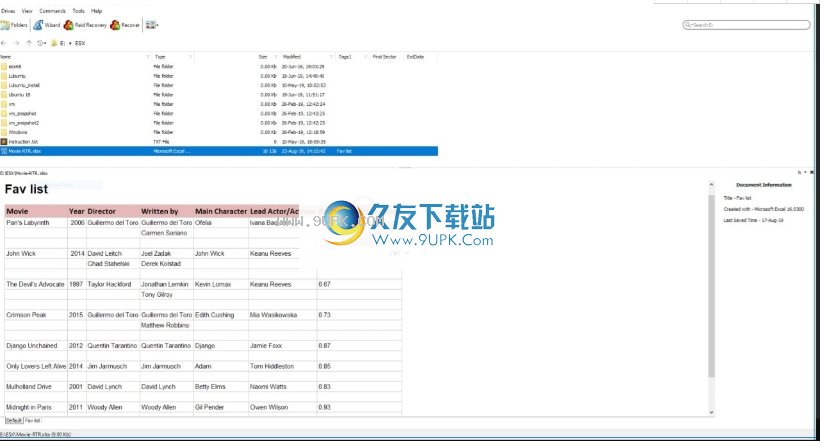
使用VMFS恢复修复NFS数据
如果NFS失败,则需要还原EXT(2,3,4),在其上找到映像文件并从中提取它们。磁盘映像本身可以是任何东西:NTFS,EXT,VMFS,ZFS或XFS。由于VMFS是最常见的,请使用VMFS恢复。此应用程序允许从任何无法访问或损坏的磁盘恢复NFS数据。借助恢复向导,整个恢复过程几乎是自动的。
恢复的文件和文件夹将被导出到本地或远程位置(包括FTP)。任何虚拟磁盘都可以转换为本地磁盘以进行访问;例如,在Windows资源管理器中。另一个有用的功能是Unicode支持。以下包括有关使用DiskInternalsVMFS恢复的说明。
最初,您将需要在计算机上安装该应用程序。您可以从DiskInternals网站下载它。
注意:此程序支持WindowsVista,7、8和10以及WindowsServer2003-2019。
启动应用程序后,有必要指出要还原的驱动器。
然后,向导将提供几种应用程序模式:
快速恢复模式
完全恢复模式
扫描将立即进行,这将花费大量时间。然后,所有找到的数据将可供查看。
您可以自行决定导出所有找到的文件还是特定文件。